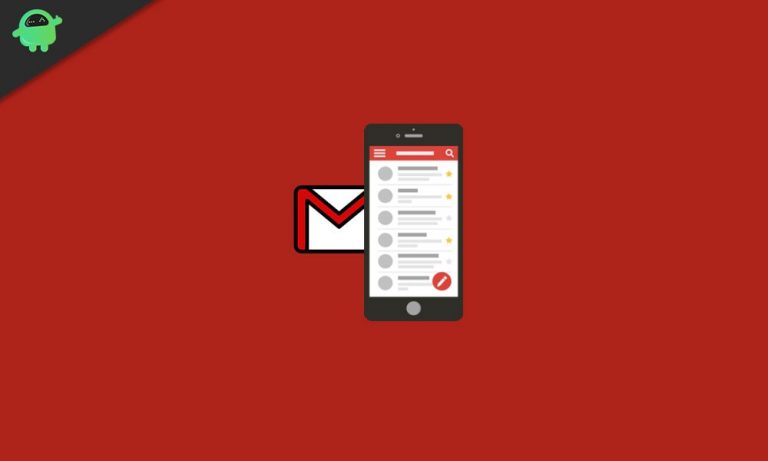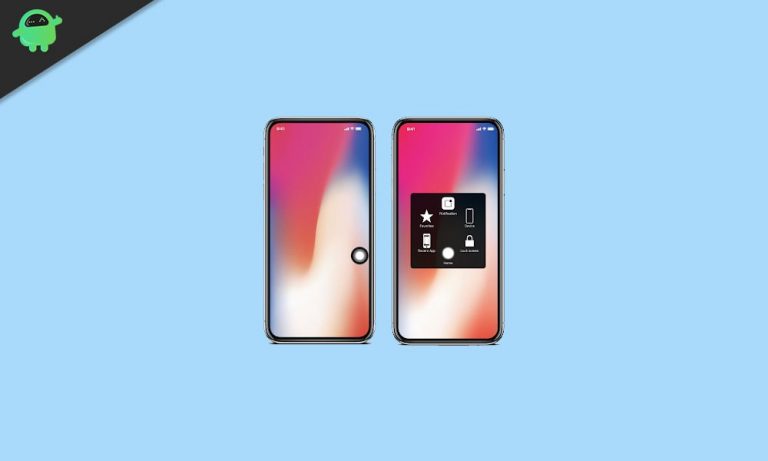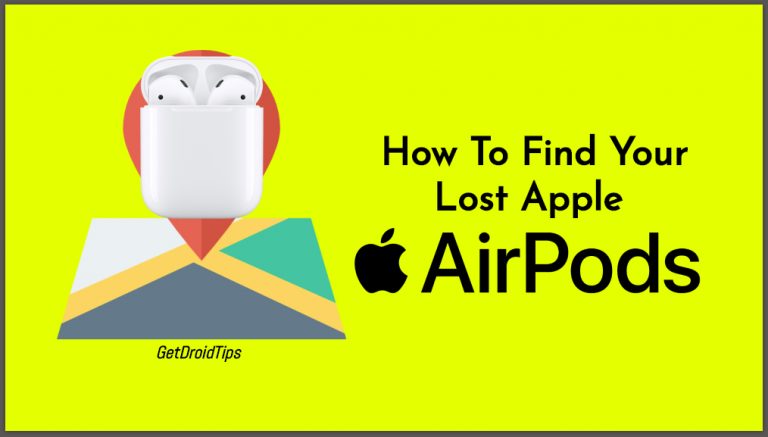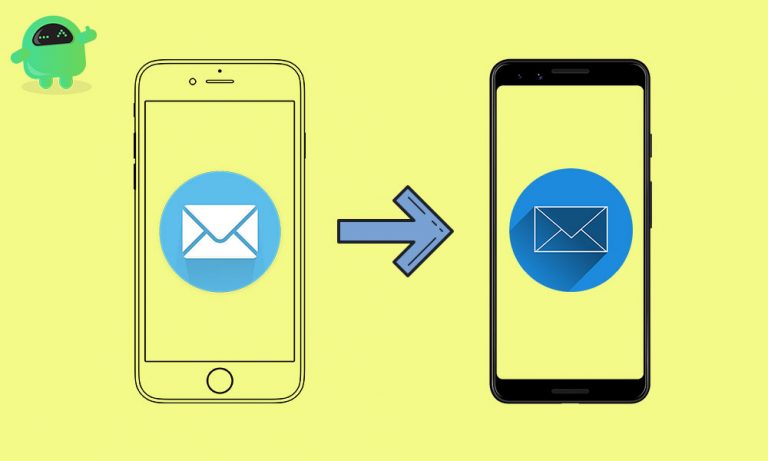Как войти в режим восстановления на iPhone 8 или 8 Plus
Если вы не знаете, что такое восстановление, первое, что звонит загрузчик, – это восстановление. Режим восстановления – это специальный загрузочный раздел, в котором установлено приложение для восстановления. И вы можете исправить некоторые проблемы с телефоном. В этой статье мы обсудили самые простые и понятные методы входа в режим восстановления на iPhone 8 или 8 Plus.
В iOS режим восстановления может быть отказоустойчивым методом, позволяющим пользователям восстанавливать свои устройства, если они перестают отвечать. Режим восстановления, также называемый «загрузчиком второго уровня», загружает устройство в режиме iBoot (загрузчик). iBoot часто прошивает устройство новой ОС. iBoot отвечает на ограниченное количество команд и может возвращать ограниченную информацию об устройстве. Поскольку iBoot не загружает iOS, он также не имеет многих ограничений iOS. В частности, режим iBoot / Recovery позволяет подключать устройство к компьютеру, хотя на устройстве работал ограниченный режим USB.

Когда использовать режим восстановления?
Apple рекомендует использовать режим восстановления, если возникает одна из следующих ситуаций:
- Вы видите экран подключения к iTunes.
- iTunes не распознает ваше устройство или сообщает, что оно находится в режиме восстановления.
- Если ваш экран застревает на логотипе Apple в течение нескольких минут без индикатора выполнения.
Кроме того, режим восстановления может быть полезен в следующих ситуациях:
- Устройство заблокировано; код доступа неизвестен, и вы хотите перезагрузить устройство (данные будут потеряны).
- Устройство перешло в режим ограничения USB, и вы не знаете пароль.
- Устройство заблокировано, потому что вы превысили максимальное количество попыток ввести пароль устройства, и отображается сообщение «Подключиться к iTunes».
- На устройстве возникла проблема с установкой обновления (например, устройство ранее было взломано).
- Вы восстанавливаете устройство после взлома и хотите, чтобы ОС была в чистом состоянии.
Краткие характеристики устройства
Apple iPhone 8
IPhone 8 был выпущен вместе с более дорогим iPhone X. Он очень похож на своего предшественника, iPhone 7, но имеет заменяющее стекло на задней панели для беспроводной зарядки. Он доступен в космическом сером, серебристом и золотом цветах с опциями хранения 64 ГБ и 256 ГБ на момент запуска.
Вы получаете мощный процессор Apple A11 Bionic с шестью ядрами, который превосходит процессоры текущего поколения, используемые во флагманских смартфонах Android. Теперь дисплей поддерживает настройку цветовой температуры True Tone в соответствии с окружающим освещением. Рейтинг IP67 обещает в некоторой степени устойчивость к воде и грязи. Есть одна 12-мегапиксельная задняя камера, и вы сможете записывать видео со скоростью до 4K 60 кадров в секунду или 1080p 240 кадров в секунду. Если вы хотите телеобъектив, вам также придется использовать iPhone 8 Plus. Батти жизни достаточно, чтобы провести вас через один рабочий день.
Apple iPhone 8 Plus
IPhone 8 Plus – это увеличенная версия iPhone 8 с большим экраном и батареей, большим объемом оперативной памяти и дополнительной телеобъективом на задней панели. Он работает на том же процессоре A11 Bionic, что и iPhone X, который показал себя исключительно мощным, особенно в тестах, которые могут использовать все шесть ядер одновременно.
Дисплей теперь поддерживает True Tone, который регулирует цветовую температуру в соответствии с окружающим освещением. Вы получаете 64 ГБ памяти в базовом варианте, но можете выбрать вариант на 256 ГБ, который стоит дороже. На этот раз вы можете выбрать только один цвет: серый космос, серебро и золото.
Модели iPhone 8 также имеют новую стеклянную заднюю панель для поддержки беспроводной зарядки, сохраняя при этом степень защиты IP67 от воды и пыли. Поддерживается быстрая проводная зарядка, но в комплекте вы получаете только базовое зарядное устройство. Вы можете прожить целый день с небольшим запасом энергии благодаря большой батарее.
Шаги для входа в режим восстановления на iPhone 8 или 8 Plus
- Подключите iPhone 8 Plus, iPhone 8 к компьютеру с помощью кабеля USB.
- Откройте iTunes (Mac или Windows или в macOS Catalina откройте Finder)
- Нажмите и отпустите кнопку увеличения громкости на iPhone.
- Нажмите и отпустите кнопку уменьшения громкости на iPhone.
- Нажмите и продолжайте удерживать кнопку питания, пока iPhone 8 / Plus не перейдет в режим восстановления.
- iTunes (или Finder) покажет предупреждающее сообщение о том, что iPhone был найден в режиме восстановления.
Вывод
Вот и все, это был самый простой способ войти в режим восстановления на iPhone 8 или 8 Plus. У вас возникли проблемы или проблемы с вашим iPhone 8 Series? Тогда не о чем беспокоиться, у нас есть статья, посвященная проблемам и руководствам по iPhone 8. Вот руководство по устранению неполадок iPhone 8. Хотя это случается редко, в некоторых случаях проблемы на устройствах Apple могут быть связаны с неисправным оборудованием. Если сброс к заводским настройкам не поможет решить вашу проблему, посетите местный Apple Store или Сервисный центр чтобы квалифицированный специалист мог проверить оборудование. При необходимости они могут отправить его на ремонт или замену.
У вас есть iPhone 8 или любое другое устройство Apple, и вам нужны такие простые уроки? Тогда следите за новостями в колонке GetDroidTips «Советы и хитрости» для iPhone, потому что скоро появятся много простых руководств по Poco.
Если у вас есть какие-либо вопросы по этому поводу, раздел комментариев всегда доступен для вас.